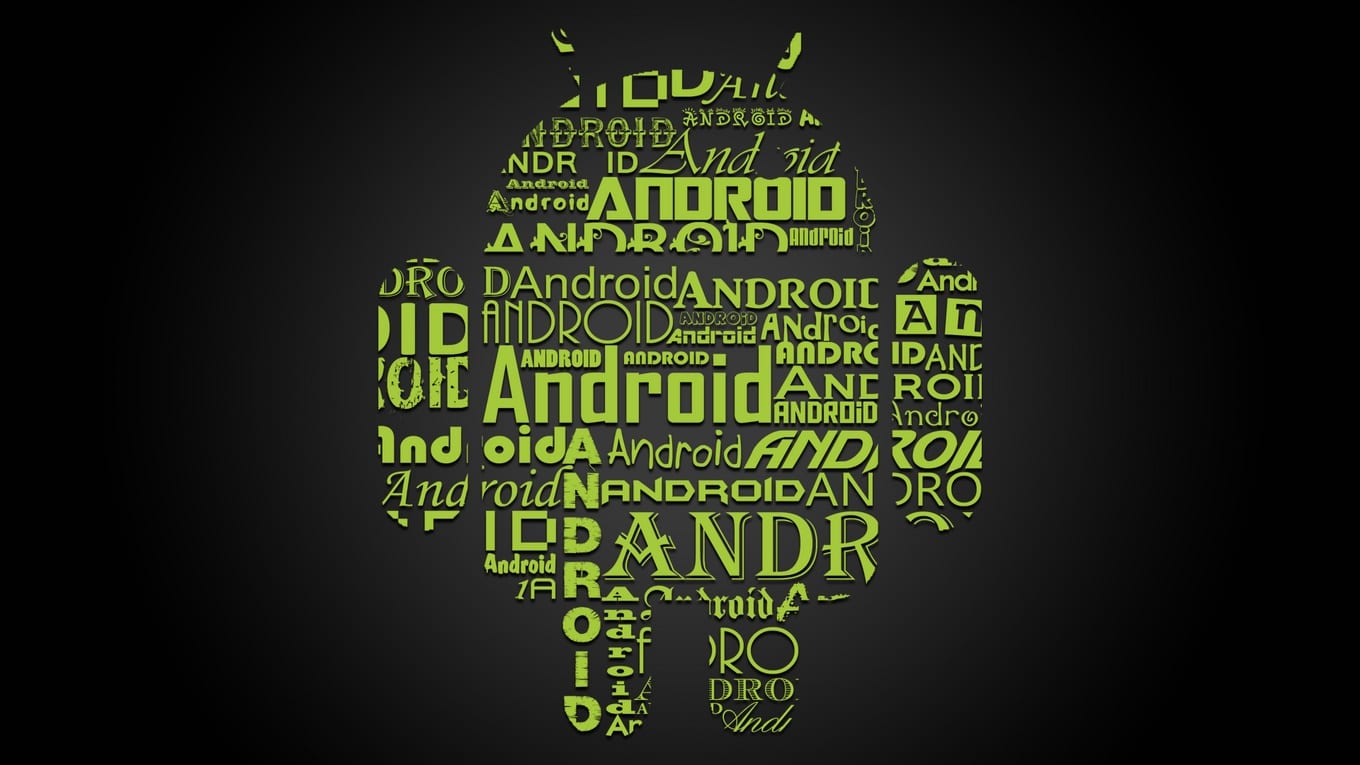
Je hebt misschien wel eens de term USB-foutopsporing gehoord Hierdoor kunnen ontwikkelaars applicaties beter testen op Android. Het is een modus die we op de telefoon moeten activeren, omdat deze standaard is gedeactiveerd. Hoewel dit proces heel gemakkelijk te bereiken is. Daarom laten we u hieronder de stappen zien die we moeten volgen.
Op deze manier, als u geïnteresseerd bent in activeer USB-foutopsporing op uw Android-telefoon, zal het voor u heel gemakkelijk zijn om deze stappen uit te voeren. Dankzij deze functie is het ook mogelijk om programmeertoepassingen naar de telefoon te kopiëren om tests uit te voeren.
Deze USB-foutopsporing is mogelijk voor gebruikers met Android 4.2 of hogere versies als besturingssysteem. De te volgen stappen zijn hetzelfde, hoewel het, afhankelijk van het merk, mogelijk is dat er een sectie is die anders wordt genoemd of die zich in een andere map op uw telefoon bevindt.

We beginnen met naar de instellingen van onze Android-telefoon te gaan. Binnen hen moeten we ga naar het gedeelte over telefoon Deze sectie is meestal de laatste in de lijst, op de meeste telefoons met het besturingssysteem. We voeren het in en zoeken vervolgens het compilatienummer van de telefoon.
We moeten er meerdere keren op drukken, totdat de ontwikkelaarsopties worden ontgrendeld Het aantal keren is variabel tussen merken, in sommige zijn ze meestal zeven keer. Het wordt in elk geval op het scherm weergegeven wanneer deze opties zijn ontgrendeld. Dan verschijnt er een nieuwe sectie op het scherm, waar je moet zoeken naar "USB debugging". Het enige wat we in dit geval hoeven te doen, is het inschakelen. Op deze manier zijn we klaar.
Dankzij deze USB-foutopsporing kunnen we breng applicaties over van onze Android-telefoon naar de computer of vice versa Als u het op enig moment wilt deactiveren, zijn de te volgen stappen hetzelfde.
Herkent uw pc uw Android-telefoon niet? Uitvinden hoe los dit hier op.
